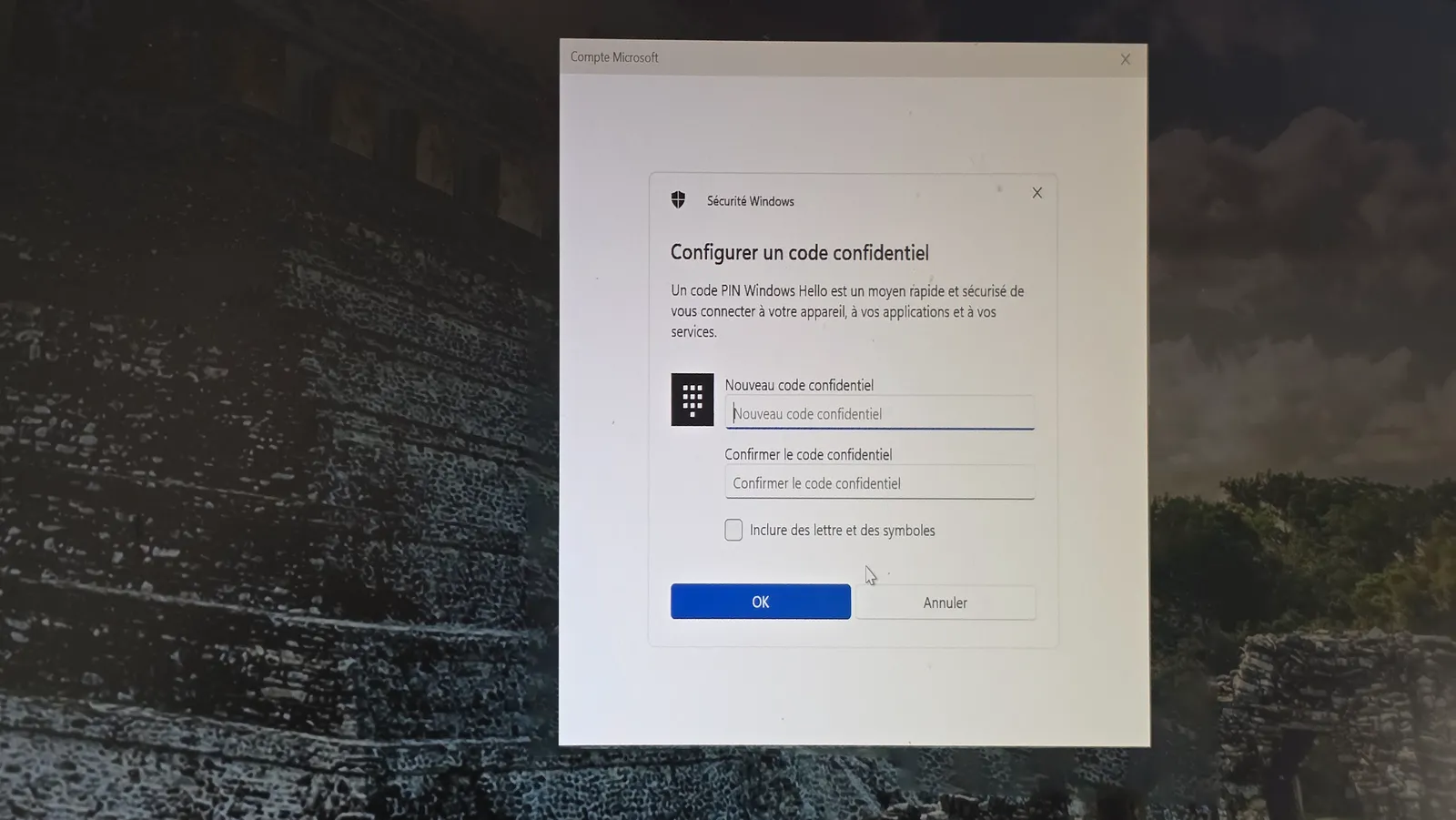PARTIE 2
On débute la deuxième véritable étape du montage en prenant enfin le boîtier en main ! Répétons-le, il est important de travailler dans de bonnes conditions pour se simplifier le montage et ne pas risquer d’abîmer son beau matériel. Ça veut dire sur une table ou un plan de travail avec suffisamment d’espace pour coucher le boîtier à plat, et idéalement sur une nappe ou toute surface qui ne risque pas de provoquer des rayures ; évitez toutefois les matières trop synthétiques qui pourraient provoquer de l’électricité statique. Et la lumière, un bon éclairage va se révéler des plus importants pour les étapes qui viennent.

Préparation du boîtier

Une fois votre nouveau boîtier sorti de son carton, démontez-le. Retirez d’abord la porte principale, celle qui est à gauche quand on regarde le PC de face et qui est du côté des composants. Une porte qui est fréquemment en verre sur les boîtiers contemporains. Continuez par la seconde porte, celle de droite, qui cache les fils derrière le fond de panier, cette tôle qui accueille la carte mère. Selon le boîtier que vous avez choisi, il se peut que ces manipulations se passent d’outils ou requièrent un tournevis. Il se peut, selon les composants dont vous disposez, qu’il faille aussi démonter la façade ou le dessus du boîtier pour permettre de visser des ventilateurs par exemple, mais on y reviendra un peu plus tard. Dans le cas d’un boîtier neuf, sortez la petite boîte de vis qui est souvent stockée à l’emplacement d’un disque dur 3,5″ en bas du boîtier. Dégrafez aussi les divers fils qui viennent des boutons et prises de la façade afin d’en libérer la manipulation. Si votre boîtier est atypique ou un tant soit peu complexe, n’hésitez pas à lire son mode d’emploi pour comprendre certaines de ses particularités. Par exemple, dans le cas d’un bequiet! Silent Base 802, on s’aperçoit qu’il suffit de retirer deux vis vers le haut du boîtier pour glisser vers l’extérieur un support spécial sur lequel vient s’installer un éventuel radiateur de watercooling.
Fixation de la carte mère





L’emplacement de la carte mère est suffisamment évident, pas besoin de s’attarder sur le sujet. Pour éviter tout faux contact, elle repose sur des petites entretoises métalliques disposées sur la tôle au fond du boîtier. Ces dernières sont généralement préinstallées dans les boîtiers, mais il faut toujours vérifier leur nombre et emplacement car ça change d’une carte mère à l’autre, surtout d’un format de carte mère à l’autre. Tandis que les cartes mères ATX les plus étroites se contentent de six vis, la majorité en a neuf. Mais si vous avez opté pour une carte mère micro-ATX à installer dans un boîtier ATX, non seulement le nombre d’entretoises ne correspond pas mais leur emplacement change également ! De même si vous installez une carte mère mini ITX, qui utilise 4 trous dont seulement deux coïncident avec ceux d’une carte mère ATX, dans un boîtier ATX ou micro ATX.

Vérifier le bon positionnement des entretoises est très important car autant une qui manque se traduirait simplement par un manque de rigidité et de maintien de la carte mère, autant une qui serait mal placée pourrait créer un arc électrique entre deux composants, provoquant alors des dommages à la carte mère ! Tandis que quelques boîtiers ne donnent pas d’indice sur le positionnement des entretoises, il faut alors présenter la carte mère pour observer les trous correspondants, d’autres sont un peu mieux fichus et ont des indications sur le fond de panier à côté des trous, par exemple A pour ATX, M pour micro ATX et I pour Mini ITX. Quelques boîtiers sont fournis avec un outil spécial pour dévisser/visser ces entretoises, il d’agit d’une toute petite douille de 5 ou 6 mm. Si vous n’en avez pas, vous pouvez utiliser une pince, même si vous risquez de laisser quelques marques. Une fois les entretoises en place, il est temps d’installer la carte mère. Si vous avez une carte mère d’entrée de gamme avec une plaque I/O séparée, pensez à l’installer en premier (lire notre encadré à ce sujet). Sinon, venez positionner, boîtier couché sur la table, la carte mère sur les entretoises en alignant bien les trous face aux filetages de ces dernières. Sur certains boîtiers bien conçus, par exemple le Corsair 4000D, l’entretoise la plus au centre dispose d’un petit téton de centrage qui maintient la carte mère pile au bon endroit. En l’absence de cette dernière, il faut parfois maintenir une certaine pression latérale sur la carte mère d’une main tant que les vis sont absentes pour qu’elle soit bien positionnée. Les vis à utiliser dépendent du boîtier, ce sont parfois des filetages fins (M3) et parfois des filetages plus gros (6-32). Essayez de visser une vis dans une entretoise au préalable, sans carte mère, en cas de doute ; la vis, tournée à la main, ne doit pas forcer.
La plaque I/O


Qui a dit que le montage des PC n’évoluait pas ? Parmi les changements rencontrés ces dernières années, l’étape d’installation de la plaque I/O (I/O shield en anglais) a quasiment disparu ! Késako ? La plaque I/O c’est la plaquette métallique qui entoure les prises de la carte mère qui sont accessibles au dos du PC. Autrefois cette plaque était fournie dans le bundle de la carte mère et il fallait la clipser dans le boîtier avant de placer la carte mère. Aujourd’hui, la plupart des cartes mères ont une plaque I/O intégrée qui nous dispense de cette étape. Dans le cas des cartes mères d’entrée de gamme, ou plus anciennes, qui ont encore une plaque I/O séparée, il faut donc la clipser dans l’ouverture rectangulaire du même format dans le boîtier, depuis l’intérieur. Elle est simplement emboîtée, enfoncez un angle après l’autre ; il faut parfois appuyer assez fort, c’est normal. Attention à ne pas vous tromper de sens ! Pour l’anecdote, si l’emplacement des prises au dos de la carte mère était standardisé quand le format ATX est apparu à la fin des années 90, les constructeurs ont rapidement changé le nombre et le type de prises, créant de ce fait des plaques I/O spécifiques à chaque carte mère. Attention à ne pas perdre la vôtre, quoiqu’il existe de nos jours des solutions pour en recréer en impression 3D.
Les boutons et LED de la façade…

On passe à quelque chose d’un peu moins fun, le branchement des boutons et LED de la façade. Il y en a deux à quatre selon les boîtiers. On parle en premier du power button/switch, c’est-à-dire le bouton de démarrage, suivi de la power LED qui est la diode indiquant que le PC est allumé ou non. On trouve aussi le reset button/switch, c’est le bouton de réinitialisation qui n’est plus présent sur tous les boîtiers et dont la fonction peut être modifiée sur certaines cartes mères en se rendant dans les paramètres du BIOS. Et enfin la HDD LED, en français la diode d’activité SDD/HDD, qui a tendance à disparaître également des boîtiers modernes. Moins fun car ces prises sont assez petites et placées en bordure de carte mère là où c’est parfois serré contre une paroi en bas du boîtier et on manque généralement de lumière. Et les choses, bien que finalement peu complexes, ne sont pas aidées par l’absence de détrompeur. D’ailleurs, aussi étonnant que ça puisse sembler, il n’y a jamais eu de prise unique et normée pour brancher aisément tout ça d’un seul coup ! Pourtant, ça fait bien des années à présent que les constructeurs de cartes mères ont accordé leurs violons et que les pins formant le header pour les LED et boutons suscités sont agencés de la même façon. Bref, autant brancher ces prises tant qu’il n’y a pas grand-chose qui gêne dans le boîtier et en particulier en l’absence de cartes filles dans les ports PCI-Express.
… sur le connecteur Front Panel



L’header du front panel (panneau avant) est en principe placé en bas à droite de la carte mère. Chez Asrock il est baptisé Panel1. Chez Asus et Gigabyte c’est F_Panel (pour Front Panel justement). On termine par MSI qui nomme ce groupe de pins JFP1. C’est du moins le cas sur les cartes mères Z890 les plus récentes que nous ayons à la rédaction, mais vous n’aurez pas de mal à trouver même si le nom n’est pas parfaitement identique. Les connecteurs pour ces boutons et LED sont tous distincts et sont des petites prises avec seulement deux fils. Le connecteur sur la carte mère a le plus souvent neuf pins, huit regroupées étant pour les (jusqu’à) quatre prises à brancher et la neuvième isolée sur le côté ne sert à rien si ce n’est à repérer le sens. En effet, comme vous pouvez le constater sur notre capture d’un mode d’emploi de carte mère, les pins de la rangée du bas (celle où il y a cinq broches) accueillent HDD LED et reset switch tandis que la rangée de haut (quatre broches) reçoit power LED et power switch. Le sens des prises n’a aucune incidence pour les boutons, en revanche les diodes étant polarisées il faut y prêter attention. Vous ne risquez pas de dommage à brancher une LED à l’envers, mais elle ne s’allumera pas. Vous pouvez repérer sur la prise de votre boîtier la broche principale avec un petit + ou une petite flèche (triangle). Si nos explications ne vous suffisent pas, consultez le mode d’emploi de votre carte mère ! Il n’est pas rare que les cartes mères fournissent dans leur bundle d’un petit adaptateur pour brancher tous les fils du boîtier dessus et brancher le tout sur la carte mère d’un seul coup, comme l’EZ Front Panel Cable de MSI. À vous de voir si vous désirez l’utiliser ; selon nous, sauf à travailler dans un tout petit boîtier où on a du mal à passer les mains, ça ne simplifie pas tant que ça les choses et ça n’améliore pas l’esthétique du PC, au contraire.
Le bon vieux speaker/buzzer

« Je vous parle d’un temps. Que les moins de 20 ans. Ne peuvent pas connaître ». Sur les boîtiers très anciens on trouve un buzzer, c’est-à-dire un tout petit haut-parleur aidant au diagnostic de démarrage en émettant un ou plusieurs bips (selon que le PC démarre normalement ou non), ce dernier ayant été abandonné au profit de diodes ou d’un code de diagnostic depuis bien des années. Sauf qu’il vient à manquer sur les cartes mères bon marché qui n’offrent pas ces solutions lumineuses ! Saviez-vous que certaines cartes mères modernes proposaient toujours de quoi le brancher ? Parfois il se connecte au même endroit que les boutons et LED de façade, le nombre de pins du front panel étant alors plus important comme sur l’Asus Prime B760 Plus. Sur d’autres cartes c’est à un endroit différent, comme sur la MSI Z890 Carbon Wifi ou l’Asrock Z890 Taichi qui bénéficient d’un connecteur dédié au speaker (respectivement nommé JFP2 et SPL_PLED1). Le speaker est relié à une prise large de quatre pins mais seuls deux sont utilisées, un fil noir et un fil rouge placés aux deux extrémités du connecteur. Et si vous avez une carte mère compatible mais pas de speaker dans votre boîtier, vous en trouverez sur Amazon ou AliExpress en tapant buzzer PC pour une poignée d’euros.
Audio et USB en façade





On termine l’installation de la carte mère dans le boîtier en branchant les autres prises en façade du boîtier à savoir l’audio et l’USB. Pour l’audio (sortie casque et entrée micro du boîtier) c’est assez simple, la prise est la même depuis l’apparition du standard HD Audio au milieu des années 2000 ; c’est une prise à 10 pins et vous ne pouvez pas vous tromper de sens car il y a un détrompeur (la broche 8 étant vide sur le header et bouchée dans la prise du boîtier). Reste à repérer où est placé ce connecteur, sachant qu’il est généralement en bas à gauche des cartes mères, logiquement placé à côté de la partie carte son. Le nom change un peu d’une marque à l’autre mais le nom est toujours relativement explicite, comme F_AUDIO (pour Front Audio, audio avant) chez Asus, Gigabyte et MSI. Concernant l’USB on distingue trois types de prises sur les cartes mères et les boîtiers. Pour commencer les bonnes vieilles USB 2.0 (des prises à 10 broches dont 9 utiles, avec un détrompeur placé dans un coin) et qui sont généralement noires. Ensuite les prises USB 3.x à 5 Gb/s, en principe bleu mais pas toujours, avec 20 broches (dont 19 utilisées) et un détrompeur sur le côté du connecteur. Et enfin le header pour la prise USB-C de la façade (à 5, 10 ou 20 Gb/s selon les cartes mères), parfois baptisé USB Type-E. Certaines cartes mères proposant une fonction de charge rapide USB Power Delivery sur cette prise requièrent de brancher une alimentation électrique spécifique, généralement à proximité de cet header. C’est notamment le cas sur l’Asus ROG Maximus Z890 Hero dont le connecteur baptisé U20G_C9, qui fournit une connexion USB 3.2 Gen 2×2 à 20 Gb/s, offre aussi une charge USB PD 3.0 jusqu’à 60 W à condition de brancher un connecteur d’alim PCIe à 8 broches (comme ceux d’une carte graphique) sur la prise PCIE_8PIN_PWR placée juste à côté.



À retenir
- Avant d’installer la carte mère, assurez-vous que les entretoises du fond de panier de votre boîtier soient bien placées par rapport aux trous de fixation de votre carte (en fonction de son format).
- De plus, si votre carte mère utilise encore une backplate I/O amovible, pensez à l’installer avant de placer la carte mère dans le boîtier.
- Le type de vis pour fixer la carte mère change d’un boîtier à l’autre, veuillez utiliser celles fournies avec le boîtier.
- Branchez les fils des boutons et LED du boîtier sur le connecteur baptisé Front Panel de votre carte mère ; veuillez faire attention à l’orientation pour les LED qui sont polarisées.
- Terminez en branchant les autres fils en provenance de la façade du boîtier, USB et audio.
- Au sujet des headers USB 3.x et USB-C, s’il y en a plusieurs sur votre carte mère, vérifiez à l’aide du mode d’emploi leurs caractéristiques car certains sont plus rapides que d’autres ou offrent des fonctionnalités avancées comme une charge rapide Power Delivery.